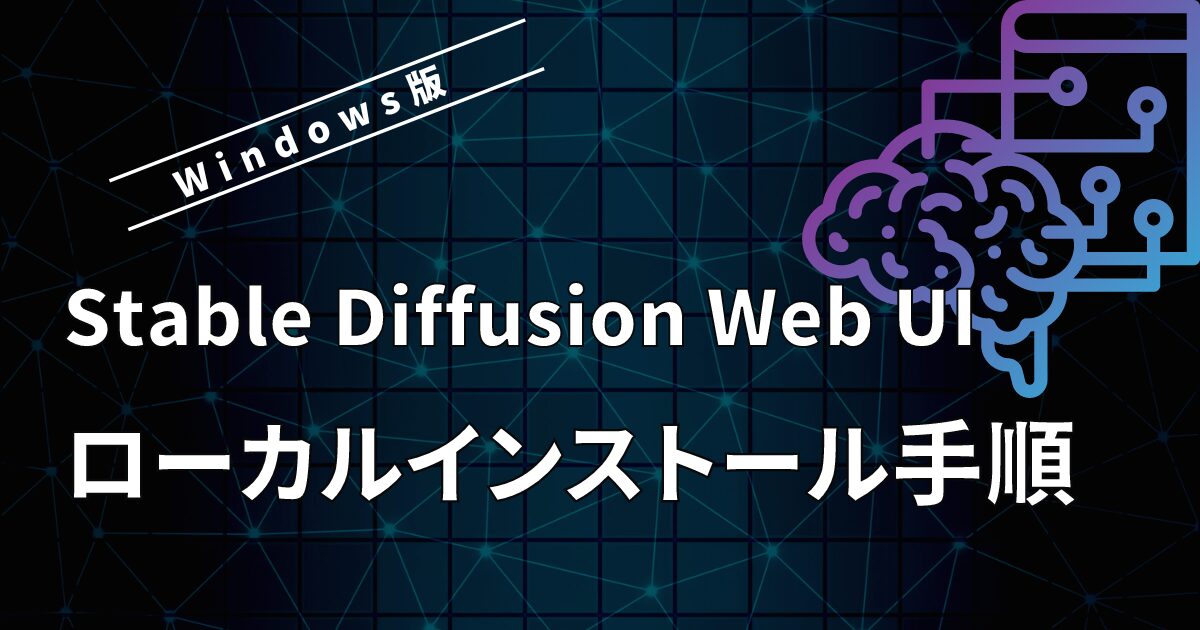この記事では、Stable Diffusion Web UIのローカルインストール手順を詳しく解説します。
前提としてGitとPythonのインストールが必要です。
まだインストールしていない方は、まず以下の記事を参照してください。
Stable Diffusion Web UIとは
Stable Diffusion Web UIは、Webブラウザで利用できる画像生成AIです。
ローカルに導入することで、機能拡張や画像生成数の制限なく使用できます。
画像生成は「プロンプト」という指示文を使って行います。
例えば、「湖にいる白鳥の絵を作ってください」と入力すると、AIがその説明に基づいて絵を生成します。
プロンプトを少し変えるだけで、生成される画像も大きく変わります。

絵のタイプを「painting」=「絵画」としています

絵のタイプを「illustration」=「イラスト」としています
どうでしょうか、比較してみると指示文を1単語変更するだけで画風が大きく変わったことがわかります!
このように、プロンプト次第で画風や画質を調整できます。
同じプロンプトでも生成される画像は異なるため、納得のいく画像ができるまで生成を繰り返しましょう。
Stable Diffusion Web UIのインストール
①Stable Diffusion Web UIのインストール場所を決める
任意の場所で「右クリック」→「新規作成」→「フォルダー」を選択し、インストール先のフォルダーを作成しましょう。
例:「StableDiffusion_作成日付」
フォルダー名に日本語などの2バイト文字を使用しないでください。
②Stable Diffusion Web UIのリポジトリをダウンロード
1.作成したフォルダーを開き、アドレスバーをクリックして「cmd」と入力し、「Enter」を押してコマンドプロンプトを起動します。
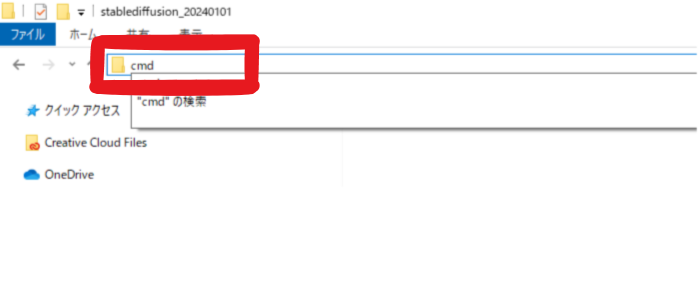
2.以下のコマンドをコマンドプロンプトで実行します。
git clone https://github.com/AUTOMATIC1111/stable-diffusion-webui.git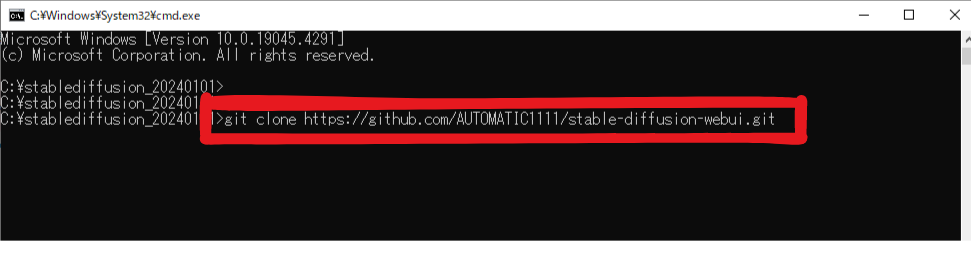
3.「done」と表示され、実行前と同じ画面表示に戻ったら完了です。
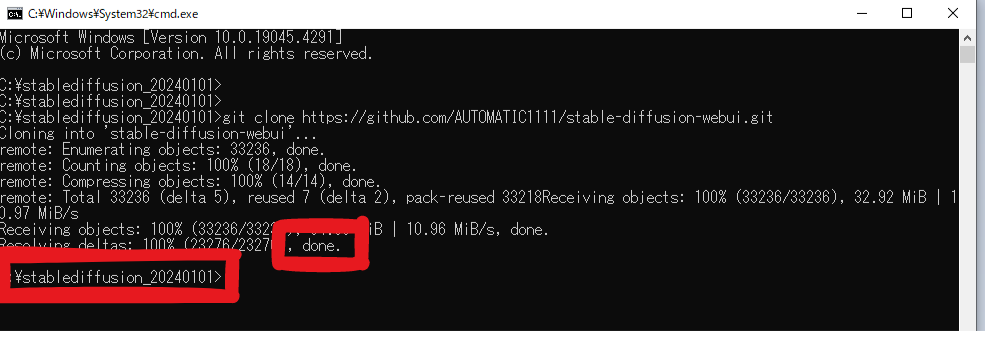
③モデルのダウンロード
1.Stable Diffusionを起動するためにはモデルが必要です。
ダウンロードするモデルはなんでもいいのですが、この記事ではおすすめモデルの「BRAv7」を以下のURLからダウンロードします。
https://civitai.com/models/25494/brabeautiful-realistic-asians-v2
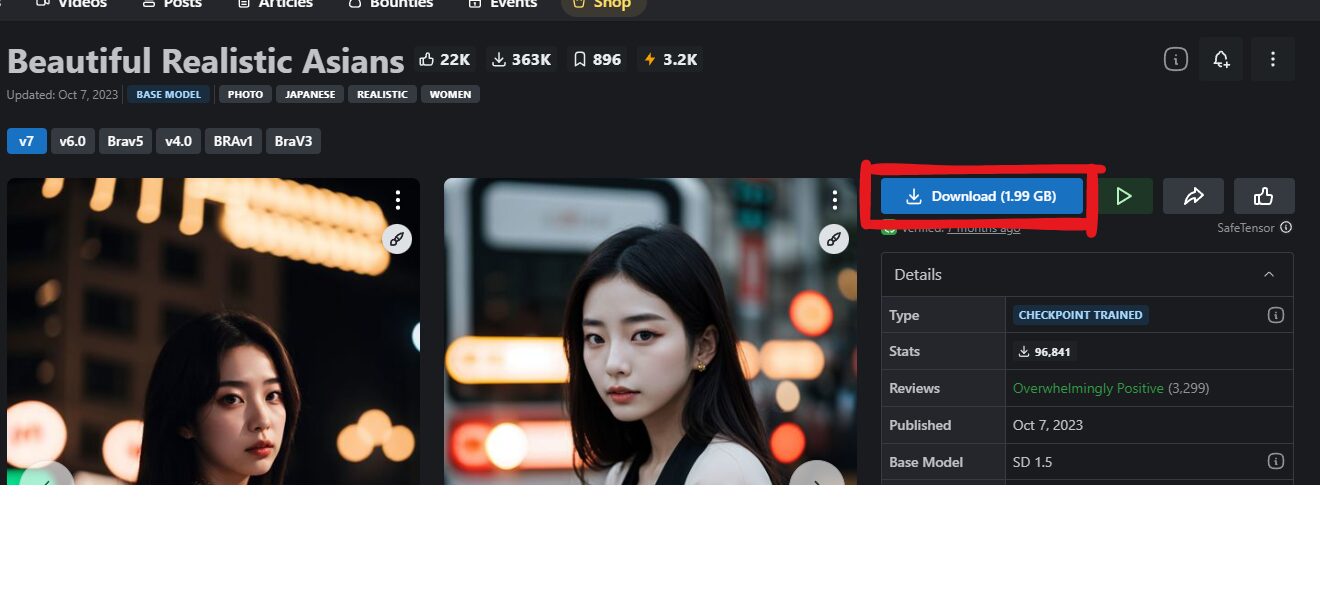
2.ダウンロードした「braBeautifulRealistic_brav7.safetensors」を以下のディレクトリに格納します。
C:\stable-diffusion-webui\models\Stable-diffusion
④初回起動
インストールした「stable-diffusion-webui」フォルダを開き、「webui-user.bat」をダブルクリックします。
「webui-user」は2つありますが、クリックするのはbatファイルになります
初回起動には時間がかかるため、気長に待ちましょう!
完了するとURLが表示されるので、「CTRL + 左クリック」でURLを開きます。
※クリックしなくもブラウザが起動することがあります。

下記画面が表示されたら構築完了です!!

まとめ
お疲れ様でした!無事に構築できましたか?
私が初めて構築した際にはフォルダ名に日本語を使用してトラブルに見舞われました。
ここまでできたら、プロンプトを入力して「Generate」を押すと画像生成が可能です。
枚数制限もないので、さまざまな画像を生成して楽しんでください!!